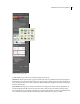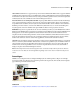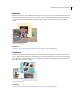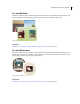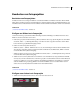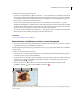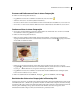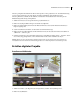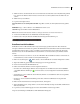Operation Manual
389VERWENDEN VON PHOTOSHOP ELEMENTS 7
Bearbeiten von Fotoprojekten
Bearbeiten von Fotoprojekten
Im Editor können Sie Fotocollagen, Grußkarten sowie CD/DVD-Hüllen und -Etiketten bearbeiten. Mit der Inhalt-
Palette können Sie Ihren Projekten verschiedene Rahmen, Strukturen, Hintergründe und Grafiken hinzufügen sowie
Texteffekte zuweisen. Mit dem Editor können Sie Bilder und Unterschriften auch skalieren, drehen und verschieben.
Siehe auch
„Verwenden der Effekte-Palette“ auf Seite 300
Einfügen von Bildern in ein Fotoprojekt
Sie können einem Fotoprojekt im Editor Bilder hinzufügen. Nach dem Hinzufügen von Bildern können Sie diese
Bilder neu anordnen, bearbeiten oder ersetzen.
1 Falls das Fotoprojekt noch nicht im Editor geöffnet ist, wählen Sie das Fotoprojekt im Organizer aus und wählen
Sie danach „Editor“ > „Vollständige Bearbeitung“ oder ziehen Sie das Fotoprojekt in den Editor. Nur im Editor
können einem Fotoprojekt Bilder hinzugefügt werden.
2 Führen Sie einen der folgenden Schritte aus:
• Wählen Sie „Datei“ > „Öffnen“. Wählen Sie die Fotos aus, die Sie hinzufügen möchten. Falls Sie die Bilder nicht
sehen können, wechseln Sie zu ihrem Speicherverzeichnis und klicken Sie anschließend auf „Öffnen“. Dadurch
werden die Bilder im Projektbereich abgelegt.
• Wählen Sie die Fotos im Fotobrowser aus und wählen Sie danach „Editor“ > „Vollständige Bearbeitung“. Dadurch
werden die Bilder im Projektbereich abgelegt.
3 Wählen Sie ein Foto im Projektbereich aus und ziehen Sie es in einen Rahmen (in den grauen Bereich innerhalb
eines Layouts). Um ein vorhandenes Foto in einem Fotoprojekt zu ersetzen, klicken Sie mit der rechten Maustaste
auf das Foto, wählen Sie „Foto ersetzen“, wählen Sie eine Bilddatei und klicken Sie auf „Platzieren“. Sie können
auch auf ein Bild im Fotoprojekt doppelklicken und auf die Schaltfläche „Neues Foto laden“ klicken oder ein
anderes Foto aus dem Projektbereich auswählen und in einen Rahmen ziehen.
Siehe auch
„Verwenden der Effekte-Palette“ auf Seite 300
Einfügen neuer Seiten in ein Fotoprojekt
1 Wählen Sie im Projektbereich die Seite aus, die vor der neuen Seite stehen soll.
Verschieben von Seiten in Fotoprojekten